
Sadržaj:
- Korak 1: Kliknite na ključ s povećalom, pronađite ovu ikonu i kliknite je
- 2. korak: Vi ste Chromebook kamera izgleda ovako. Ako tako izgleda, onda ste tu
- Korak 3: Kliknite na ovu ikonu u kutu
- Korak 4: Kada kliknete na ikonu, ovo će se pojaviti
- Korak 5: Nakon što odaberete način rada, ponovno kliknite ikonu i načini će nestati. Zatim ćete vidjeti ovu traku na dnu kamere. Pritisnite ovaj gumb
- Korak 6: Kliknite na ovu ikonu
- Korak 7: Kliknite na sliku. Zatim kliknite na ovu ikonu
- Korak 8: Kliknite ovaj gumb u svojim datotekama
- Korak 9: Idite na svoj YouTube račun i promijenite sliku profila na sliku koju ste upravo snimili
- Autor John Day [email protected].
- Public 2024-01-30 09:32.
- Zadnja promjena 2025-01-23 14:47.

Pozdrav svima! Ovo je Gamer Bro Cinema, a danas ćemo vas naučiti kako napraviti sjajnu sliku profila na YouTubeu za svoj YouTube kanal! Ova vrsta slike profila može se izraditi samo na Chromebooku. Započnimo!
Korak 1: Kliknite na ključ s povećalom, pronađite ovu ikonu i kliknite je
Ne možete se fotografirati bez fotoaparata, zar ne? Ova ikona vodi vas do kamere. Dakle, samo kliknite na ovu ikonu i tu ste!
2. korak: Vi ste Chromebook kamera izgleda ovako. Ako tako izgleda, onda ste tu
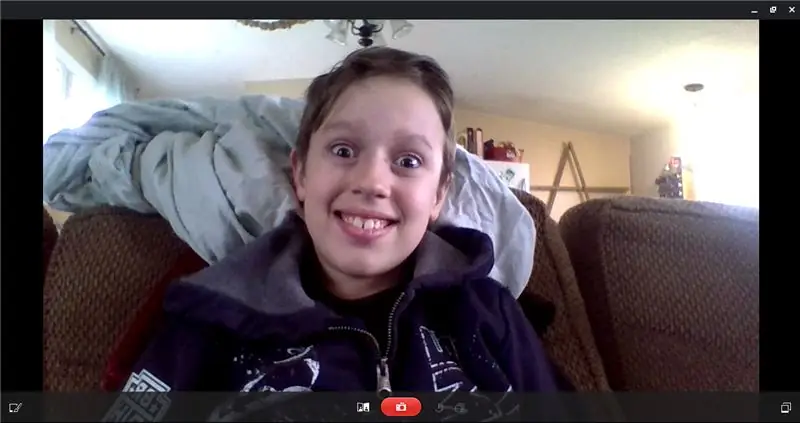
Usput, to sam ja, Joel iz Gamer Bro Cinema. Ja sam taj koji je napravio ovaj Instructable. Vaša kamera ne bi trebala imati mene na sebi, samo da to primijetite. Trebali biste imati na sebi ili na što god kamera pokazuje. Ok, idemo dalje.
Korak 3: Kliknite na ovu ikonu u kutu
Kladim se da se pitate. Što ova ikona radi? Izgledam beskorisno. Znam. Ali nije. Samo pričekajte i vidite.
Korak 4: Kada kliknete na ikonu, ovo će se pojaviti


Kao i u naslovu, kad kliknete na tu ikonu, ovo će se pojaviti. Ono što će se pojaviti je prva slika. Također, na dnu imate pomičnu traku koju možete koristiti. Pokretna traka je druga slika. Postoji i normalan način rada. To je treća slika.
Korak 5: Nakon što odaberete način rada, ponovno kliknite ikonu i načini će nestati. Zatim ćete vidjeti ovu traku na dnu kamere. Pritisnite ovaj gumb
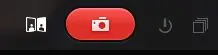
Ako pritisnete ovaj crveni gumb, slikat će vas. Čestitamo! Uzeo si svoju sliku! Sljedeći korak!
Korak 6: Kliknite na ovu ikonu
Ako kliknete na ovu ikonu, odvest će vas do svih slika koje ste snimili. Kliknite na tu ikonu.
Korak 7: Kliknite na sliku. Zatim kliknite na ovu ikonu

Dakle, prvo kliknite na sliku. Zatim kliknite na tu ikonu i ona će vas odvesti do vaših datoteka!
Korak 8: Kliknite ovaj gumb u svojim datotekama
Kada pritisnete ovaj gumb, vaša će se slika preuzeti u vaše datoteke za preuzimanje! Sada za posljednji korak ……
Korak 9: Idite na svoj YouTube račun i promijenite sliku profila na sliku koju ste upravo snimili

Zadnji korak ……… promijenite svoju sliku profila! Čestitamo! Promijenili ste sliku profila! Zabavite se s tim! Ovo je bio Gamer Bro Cinema! Nadao sam se da si nešto naučio! Uživajte u novoj profilnoj slici!
Izašao Gamer Bro Cinema!
PRIDRUŽITE SE BRO ARMY !!!!!!!!!
Preporučeni:
Kako to učiniti-MODUL ZASLONA E-INK E-PAPIRA-2. dio - Uvoz Prilagodite sliku: 4 koraka

Kako to učiniti-MODUL ZASLONA E-INK E-PAPIRA-2. dio | Uvoz Prilagodite sliku: U ovom vodiču za 2. dio Kako-E-TINATSKI MODUL ZA PRIKAZ E-PAPIRA | Uvoz prilagođene slike, podijelit ću s vama kako uvesti sliku koja vam se sviđa i prikazati je na modulu za prikaz e-tinte. Vrlo je jednostavno uz pomoć nekoliko s
Projekt ME 470 - Zavarivanje SolidWorksa: Korištenje prilagođenih profila: 6 koraka

Projekt ME 470 - Zavarivanje SolidWorksa: Korištenje prilagođenih profila: Ovaj vodič je kreiran kako bi informirao korisnike sustava Windows SolidWorks kako koristiti prilagođene profile u dodatku za zavarivanje. Dodatak Weldments robusno je proširenje SolidWorksa koje se može koristiti za stvaranje složenih struktura, okvira i rešetki
LED profilna rasvjeta niskog profila: 5 koraka

Niskoprofilna LED rasvjeta za police: Dodajte gotovo skrivenu rasvjetu na police, ormare i radne stolove. Izvrstan je za teško vidljiva područja, naglašenu rasvjetu i mjesta gdje utičnice za struju nisu dostupne
Stavite sliku za svoj račun: 4 koraka

Stavite sliku za svoj račun: Pokazat ću nekim od vas ljude kojima je potrebna pomoć oko dodavanja slike kao avatara ili za upute. Evo nekoliko detaljnih uputa kako to učiniti. Slobodno dodajte komentare i nekoliko savjeta za ovu uputu. Ispod
Stvorite sjajnu osobnu pozadinu: 6 koraka

Stvorite sjajnu osobnu pozadinu: Ovo je brzo uputstvo o tome kako napraviti vlastitu prilagođenu pozadinu u programu Vista (nisam siguran za druge sustave, ali to sam učinio u programu vista.it uključuje korištenje sjajne čuvara zaslona (zvano mystify), adobe photoshop) i malo sreće.sa mojim n
